سرورهای Hyper-V از مهمترین ابزارهای مجازیسازی و مدیریت سرور در دنیای IT هستند. با این حال، ممکن است در زمان ارتباط با سرورهای Hyper-V با خطای “An Authentication Error Has Occurred. The Function Requested is Not Supported” مواجه شوید. در این مقاله سعی میکنیم مراحل رفع خطای ارتباط با سرور هایپروی را با هم مرور کنیم.
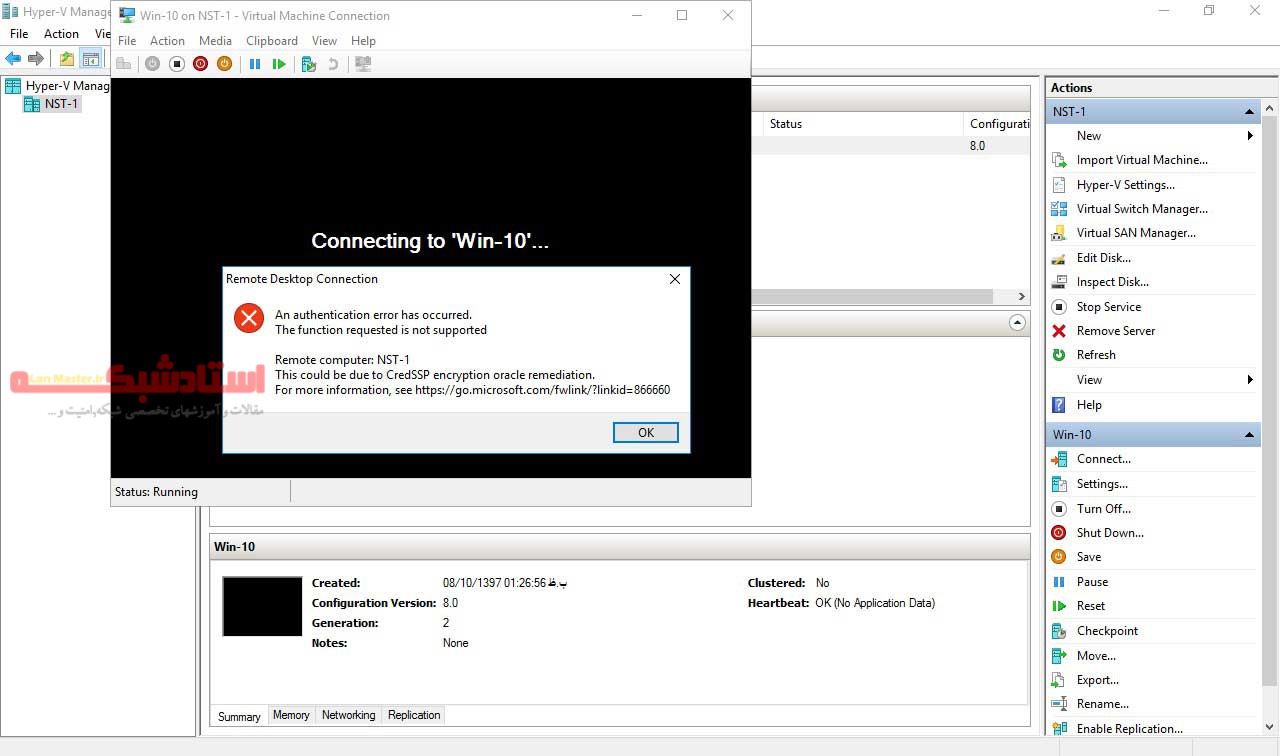
این خطا ممکن است به دلایل مختلفی ایجاد شود از جمله تنظیمات نادرست یا مشکلات در احراز هویت. در این مقاله، به شما نحوه رفع این خطا و ادامه ارتباط با سرورهای Hyper-V را آموزش میدهیم.
مراحل رفع خطای ارتباط با سرور هایپروی
بررسی تنظیمات و احراز هویت
ابتدا مطمئن شوید که نام کاربری و رمز عبور ارائه شده به Hyper-V Manager صحیح و معتبر است.
تأیید کنید که کاربری که از آن استفاده میکنید دارای مجوزهای لازم برای مدیریت سرور Hyper-V میباشد.
در صورت استفاده از ویندوز 10 یا ویندوز سرور 2016 به بالا، مطمئن شوید که قسمت “سرویس Remote Server Administration Tools (RSAT)” در ویندوز فعال شده باشد.
بررسی تنظیمات امنیتی
در تنظیمات Hyper-V Server، از منوی “Start” به قسمت “Local Server” بروید و تنظیمات “Remote Management” را بررسی کنید.
اطمینان حاصل کنید که “Allow remote management of this server” فعال باشد.
در صورت استفاده از Windows Firewall، مطمئن شوید که قوانین مرتبط با Hyper-V Manager در فایروال تنظیم شده باشند.
بررسی نسخه Hyper-V Manager
ممکن است خطاهای احتمالی به دلیل ناسازگاری نسخهها ایجاد شود. از اطمینان حاصل کنید که نسخه Hyper-V Manager و سرور Hyper-V بهروز باشند.
استفاده از گروپ پالیسی ویندوز برای رفع خطای ارتباط با سرور هایپروی
برای رفع این خطا روی کامپیوتری که سعی میکنید از آن به یک سرور هایپروی متصل شود کنسول گروپ پالیسی لوکال رو باز کنید و به مسیر
Computer Configuration -> Administrative Templates -> System -> Credentials Delegation
رفته و گزینه Encryption Oracle Remediation را انتخاب کنید.
این تنظیمات پالیسی ها را برای برنامه هایی که از CredSSP استفاده می کنند (به عنوان مثال، اتصال به راه دور دسکتاپ) اعمال می کند.
برخی از نسخه های پروتکل CredSSP نسبت به encryption oracle attack بر روی کلاینت آسیب پذیر هستند. این پالیسی کنترل سازگاری کلاینتها و سرورهای آسیب پذیر را تنظیم میکند. این پالیسی به شما اجازه می دهد تا سطح محافظتی را که می خواهید برای آسیب پذیری اوراکل رمزگذاری کنید را تنظیم کنید.
اگر این گزینه پالیسی را enable کنید، پشتیبانی نسخه CredSSP بر اساس گزینه های زیر انتخاب می شود:
Force Customers Updates – برنامه های کاربردی Clientها که از CredSSP استفاده می کنند نمی توانند به نسخه های ناامن بازگردند و نیز سرویس هایی هم که از CredSSP استفاده می کنند، کلاینتهای ناخواسته را قبول نخواهند کرد.
نکته این تنظیم را نباید زمانی که تمام میزبان های راه دور از جدیدترین نسخه پشتیبانی می کنند پیاده سازی کنید.
Mitigated –برنامه های کاربردی Client که از CredSSP استفاده می کنند قادر به بازگشت به نسخه های ناامن نخواهند بود، اما سرویسهایی که از CredSSP استفاده می کنند، کلاینتهای ناخواسته را قبول خواهند کرد.
Vulnerable – برنامه های کاربردی Client که از CredSSP استفاده می کنند، سرور های راه دور را به بازگشت به نسخه های ناامن و نیز سرویس هایی که از CredSSP استفاده می کنند هم کلاینتهای ناخواسته را قبول خواهند کرد. با تنظیم این وضعیت معمولا مشکل رفع میشود اما از لحاظ امنیت برای شبکه ممکن است امن نباشد.
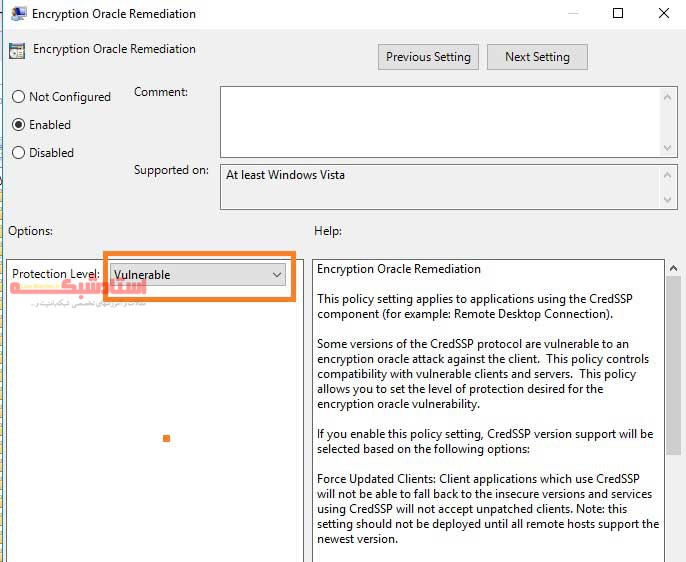

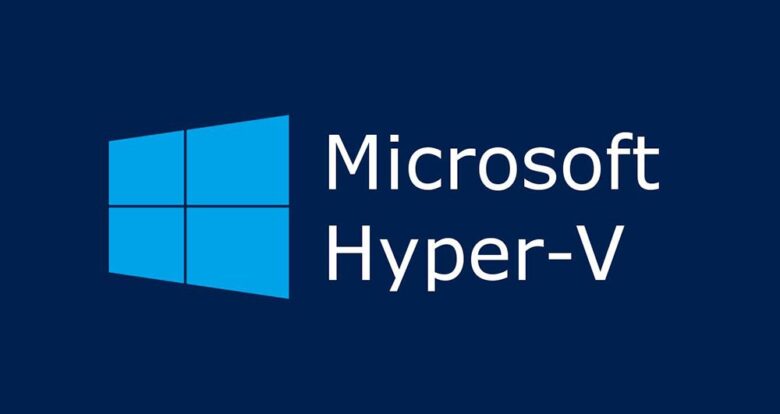
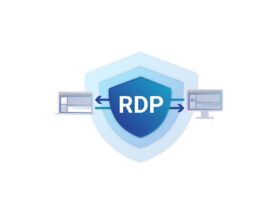
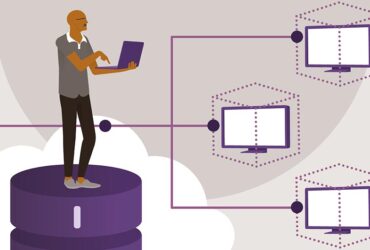

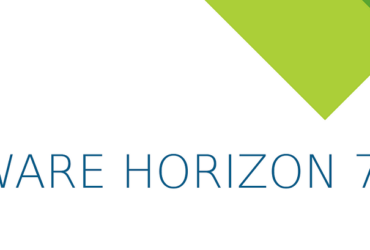



نظر خود را در مورد این مقاله بنویسید